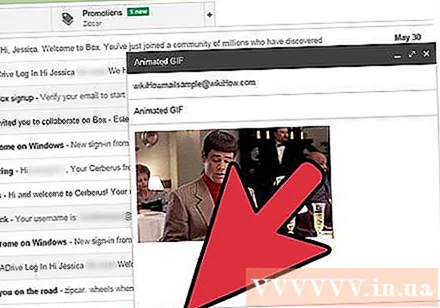Autor:
Robert Simon
Data De Criação:
15 Junho 2021
Data De Atualização:
1 Julho 2024

Contente
Se sua cultura de trabalho ou relações sociais prosperam enviando arquivos GIF (formato de imagem animada) uns para os outros, então provavelmente você também deseja incorporar GIFs no e-mail do Gmail. Mas se você apenas copiar e colar no e-mail, a foto não terá animação e, se você adicioná-la como um anexo, o destinatário terá que abri-la para visualizá-la e realizar várias etapas. Então, como inserir diretamente uma animação no e-mail do Gmail?
Passos
Escreva um email. Como você normalmente faria; Entre em sua conta do Gmail, clique em Compor ou Responder e escreva seu e-mail como desejar. Em teoria, você pode prosseguir com esta etapa depois de encontrar o GIF; Mas na realidade, depende de você!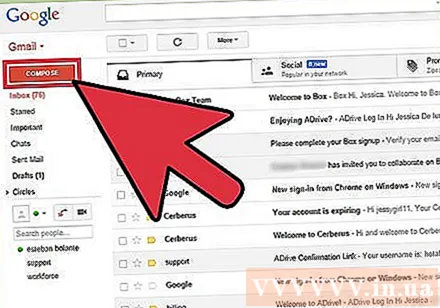
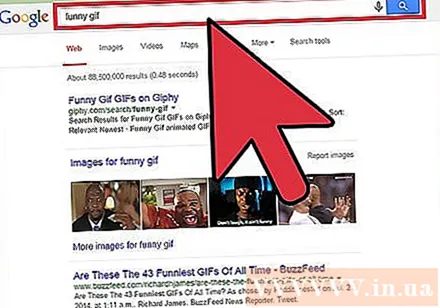
Encontre GIFs. As animações tornaram-se parte integrante da troca de informações na Internet. Milhões de pessoas gastaram tempo e esforço criando GIFs interessantes e divertidos. Se você não consegue pensar em uma imagem para incorporar, basta pesquisar na internet por uma palavra-chave como gif engraçado (gif engraçado), gif de festa (gif de festa) bom gif de gato (gato gif) e você ficará tão animado que deseja encontrar alguém para enviar imediatamente a mensagem que você gosta.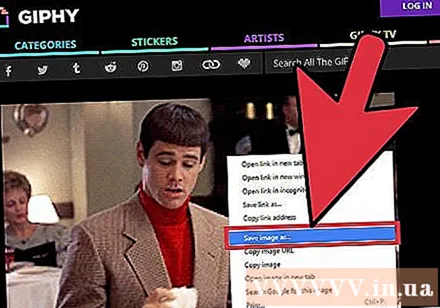
Salve o GIF em seu computador ou encontre seu URL exato. Para incorporar animações em e-mails do Gmail, você precisa salvar, não apenas copiar e colar. Copiar e colar apenas criará uma imagem estática e, ao mesmo tempo, reduzirá o entretenimento do GIF.- Você pode incorporar uma animação usando o URL de uma imagem, mas isso só funciona quando você tem o caminho correto do arquivo (não apenas o link da página que contém o GIF). Você pode obter o URL exato clicando com o botão direito na foto e escolhendo Copiar URL da imagem (Copiar URL da imagem). Se você tiver problemas com isso, a alternativa mais segura é salvar o arquivo em seu computador.
- Para salvar a imagem em seu computador, clique com o botão direito e selecione Salvar imagem como (Salvar fotos como). Em seguida, salve o arquivo em um local de fácil acesso (por exemplo, sua área de trabalho). Quando terminar, você pode excluir a foto.
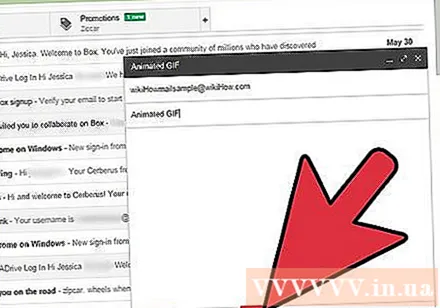
Clique no botão "Inserir foto" no Gmail. A opção é uma montanha com o sol no topo, na barra de ferramentas na parte inferior do quadro de composição. Uma janela menor aparecerá onde você pode escolher uma imagem.
Certifique-se de que a opção está rotulada Na linha Seção (embutida) Inserir imagens na parte inferior direita da janela selecionada. Caso contrário, sua foto será adicionada como anexo e o destinatário deverá abri-la para visualizá-la.
Escolha imagens GIF. Você tem duas opções principais para incorporar animações: Você pode escolher Envio (Upload) se o GIF estiver salvo no computador, ou escolha Endereço da web (URL) se você souber o endereço exato da imagem.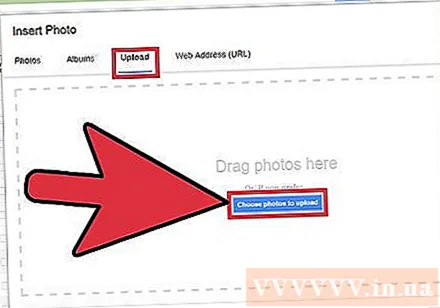
- Se você escolher fazer o upload, arraste e solte o GIF no quadro ou clique em Escolher fotos para fazer upload. Selecione seu arquivo GIF e clique em Abrir. O arquivo será adicionado automaticamente ao e-mail; caso contrário, clique em Inserir para confirmar.
- Se você quiser usar o endereço da página da web, cole o URL exato da imagem na caixa de texto. Se o link for válido, uma prévia da animação aparecerá. Em seguida, clique em Inserir na janela para incorporar a imagem.
Ajuste o tamanho ou mova o GIF conforme necessário. Ao clicar, a imagem será destacada em uma moldura azul. A partir daqui, você pode clicar e arrastar os cantos da moldura até o tamanho desejado ou clicar nas opções disponíveis do Gmail, incluindo "Pequeno", "Melhor ajuste" e " Tamanho original "(tamanho padrão). Se necessário, você também pode excluir a foto clicando no link mostrado abaixo do GIF.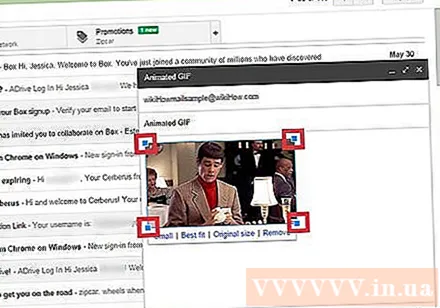
- Se você quiser mover a animação, pode arrastar e soltar o GIF para outra parte do e-mail ou mover o texto ao redor da imagem.
Enviar email! Após redigir o e-mail, adicionar destinatários e incorporar a animação, clique em Enviar para enviar a mensagem. Seus amigos e colegas vão rir imediatamente! propaganda